Guide för att skapa korsstygnsmönster på egen hand
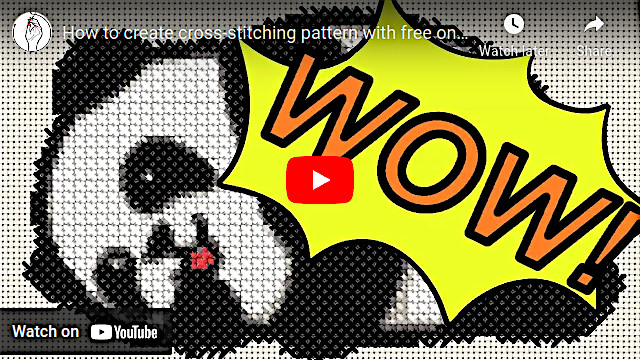
Hur får du korsstygnsdesign
Att få ditt korsstygnmönster är enkelt som 1, 2, 3:
1. Välj en bild att ladda upp.
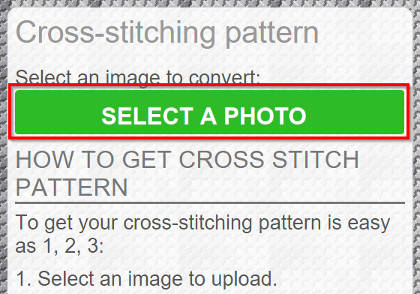
2. Efter det kommer du att kunna justera ett område av bilden och storleken på den resulterande designen.
Välj sedan nålspetsen, arbetsytan, cellstorleken och antalet trådfärger.
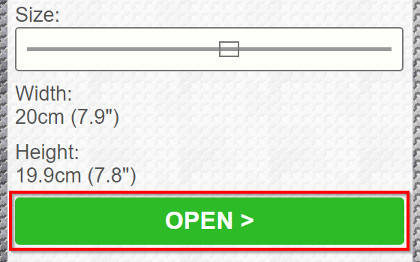
3. Om du är nöjd med förhandsgranskningen kan du skapa din utskrivbara PDF-mönster.
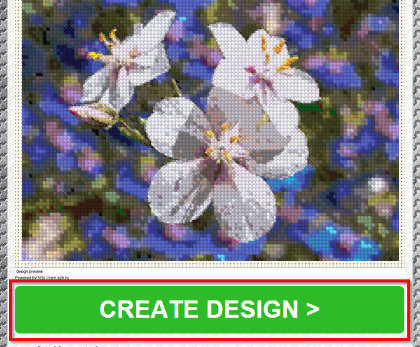
Allmänna inställningar
- Välj en bild att konvertera — Generatorn bearbetar bilder som du laddar upp för att skapa korsstygnsmönster som ser likadana ut som den uppladdade bilden. Välj ett foto eller en ritning som du vill konvertera.
- Ljusstyrka — Om din bild är mörk, kanske du vill öka detta värde, om din bild efter att ha ökat kontrasten har ljusa delar med för få detaljer, kanske du vill minska detta värde.
- Mättnad — Om du behöver att resultatet ska ha färger närmare för grundfärger, vilket är användbart för ritningar, kanske du vill öka detta värde, om du vill ha mer gråskaleresultat kan du minska detta värde.
- Kontrast — Om den ljusaste delen av din bild inte är vit och/eller den mörkaste delen av din bild inte är svart, kanske du vill öka detta värde, annars kan generatorn hitta för få färger för ditt mönster.
- Tyg cellstorlek — Duken är ett tyg som du syr din design på, antalet hål du kan räkna på denna duk per tum av dess längd, heter count och är ett tal som du ser i värdet i detta fält.
- Floss palett — Det finns många företag som tillverkar färgade trådar, du kan kolla din hobbybutik för tillgängliga märken och välja den som du föredrar inom detta område.
- Storlek — I det här fältet definierar du bredden på det resulterande mönstret i centimeter, och höjden beräknas automatiskt för att hålla bildförhållandet detsamma som bildens yta, markerad med grön ram på förhandsgranskningen av den uppladdade bilden. Om din bild har många små detaljer, kommer ökad storlek att hjälpa dig att se dessa detaljer, och kommer också att minska antalet färger som krävs för mönstret.
- Komplexitet (kvalitet och detaljer) — Låter dig justera detaljer och därmed kvaliteten på matchningen av mönstret till källbilden, gradvis ändra alternativ i avancerade inställningar automatiskt. Ju högre detta värde är, desto fler detaljer kommer ditt mönster att ha och desto mer komplicerat blir det att arbeta med detta mönster.
- Bråkkorsningar — Möjliggör utjämning av linjer på mönstret genom att låta tvärdelarna ha olika färg. Du måste använda bråkstygn för att göra dessa kors, vilket innebär att sy några fjärdedelar av några kors med tråd av annan färg. Du kan använda kvarts-, halv- och trekvartsstygn när färgerna på delarna av korsen matchar.
- Blanda färger — Möjliggör utjämning av färggradienter genom att blanda trådar av olika färger som sätts in i en enda nål. I färgkartan ser du dem som färg där flera färgkoder anges.
- Fler detaljer (komplicerat) — Gör det möjligt att använda mer av små detaljer på din bild när du skapar ett mönster. Detta gör mönstret mer komplicerat att arbeta på, men ger ett skarpare resultat.
- Fler färger (komplicerat) — Tillåter generatorn att använda fler färger när den genererar ett mönster. Detta gör att resultatet blir mer fotorealistiskt. Det här alternativet är ofta användbart för färgglada foton.
- Färgbakgrund för mönsterceller — Möjliggör att rita färgbakgrund under symboler på stygnkartan. Detta är användbart för att visuellt se vad du arbetar med, men det är dyrare om du ska skriva ut mönstret innan du arbetar med det.
- Stora mönsterceller — Ökar storleken på symbolerna på den genererade stygnkartan och lägger till monteringshål på färgkartan. Det är användbart om du har dålig syn och ska skriva ut mönstret, men det gör mönstret fler sidor och därmed dyrare att skriva ut.
- För utskrift på en skrivare (PDF) — Möjliggör generering av mönster som PDF, innehållande mönster uppdelat i sidor, lämpligt för utskrift på en vanlig kontors-/hemskrivare. Om du inaktiverar det här alternativet genereras 3 filer, som innehåller förhandsgranskning, färgkarta och sömkarta som separata bildfiler, vilket är användbart om du använder en mobiltelefon för att arbeta med din design.
- Tyg färg — Låter dig ändra en färg på duken, vilket är användbart till exempel om du är villig att ha en vit siluett på en svart duk. Det här alternativet är användbart om du valt en genomskinlig färg på bilden eller använde en bild med genomskinliga områden.
- Använd valda palettfärger — Om du skapat ett mönster och inte gillar hur generatorn valde färger för ditt mönster, kan du manuellt välja vilka trådar du vill ska användas för mönstergenereringen.
- Sy inte färger — Låter dig välja vilken eller vilka färger som ska betraktas som transparenta. Det är användbart till exempel om du har en svart ritning på en vit bakgrund och bara vill sy en svart del. Observera att för bästa resultat rekommenderas att använda en bild med genomskinlighet för detta ändamål.
- Antal färger — Låter dig minska eller öka antalet färger som generatorn ska använda för att skapa mönstret. Det rekommenderas att konfigurera alla andra parametrar innan du ändrar detta värde eftersom de flesta av dem gör att detta värde beräknas om.
Korstyper
Full korsstygn
I färgkartan i kolumnordningen hittar du:
- färgprovet;
- tecken som används på designen;
- trådskoden och efter "x" antalet trådar som du ska lägga i nålen;
- antalet kryss av denna färg på motivet;
- antal trådar (6 trådar med 8 meters längd), när ett snedstreck används visas antalet trådar av en hel tråd.
För blandade färger visas tandtrådskoder och antalet trådar för båda färgerna.
Fullkorsstygn på motivet är en skylt i full storlek och bör sys på vanligt sätt.
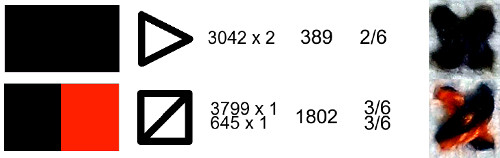
3/4 stygn + 1/4 stygn
Denna typ av söm visas som ett tecken, uppdelat i 4 delar, där 3 delar har samma färg och 1 skiljer sig. Den kan sys som en hel diagonalsöm och en som en halvdiagonalsöm i samma färg, och resten halvdiagonalsöm i en annan färg.

Andra typer av stygn
Det kan också finnas kors med två diagonalsömmar i olika färger, övre och nedre delar av korset i olika färger. Om färgen som inte ska sys är vald kan det finnas kors som inte har några delar sydda.
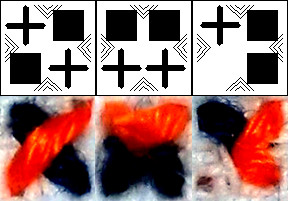
Det finns också andra alternativ.
Mönster mitt
Mittdelen av motivet är markerat med röd färg. Det är enklare att börja från mitten av tyget och inte beräkna vilken sida man ska börja från.
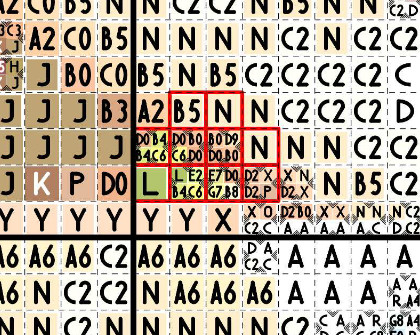
Gillade du designen och vill göra din egen på ditt foto? Testa Corssitching-designgenerator.
Vi skapar och delar korsstygnsmönster med dig gratis.
Alla mönster är gratis för slutanvändare. Samtidigt är ingen återförsäljning eller kopiering för andra korsstygnssidor tillåten.
Vi uppmärksammar att inget beteende som bryter mot upphovsrätt och andra lagar förekommer på denna webbplats.